Beyond Compare文件夹比较会话菜单介绍
- 时间:2016-04-18 16:40
- 来源:下载吧
- 编辑:huangyuan
Beyond Compare是一个很不错的文件、文件夹比较软件,第四版的Beyond Compare是在第三版之上的完全重构。类似从第二版到第三版的过渡,第四版重新考虑了用户界面,增加了显著的新功能。本节小编将带大家来一起了解下Beyond Compare文件夹比较会话包括的菜单项。
首先打开Beyond Compare软件,打开文件夹比较对话框,点击“文件夹浏览”按钮,打开需要比较的文件夹。
看主界面,我们可以看到有三种颜色的文件夹。灰色,红色,蓝色。他们分别代表什么意义呢?可以点击菜单“视图”——“图例”中具体查阅。

点击菜单“视图”——“图例”查看图例示例
灰色:在自己定义的比较标准下,比较完全相同。
红色:在自己定义的比较标准下,比较不相同。
蓝色:在自己定义的比较标准下,蓝色的文件为多出来的文件。
菜单介绍:
菜单——“会话”:会话菜单包括新建会话,打开、保存、另存为、删除会话、回到保存状态,设置默认值,会话管理,文件过滤,比较标准等。使用Beyond Compare前,先设置一下比较标准,然后保存。
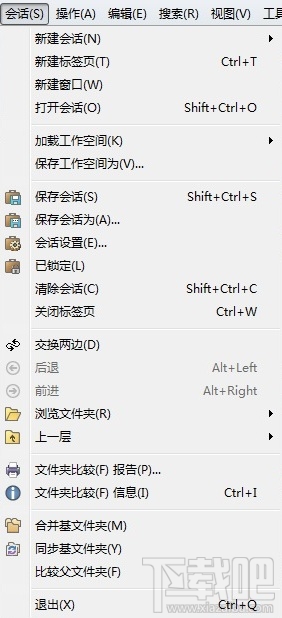
文件夹比较会话菜单示例
菜单——“操作”:操作中的菜单选项和右键菜单基本对应。点击“打开”,展开所有子文件夹,设置为基准目录,设为另一侧基准目录。打开方式,比较,对齐方式,比较内容,复制,复制到左边,移动左边,删除,重命名,属性,更改时间,排除,刷新选定项,比较标准报告,新建文件夹,属性,复制文件名。同步文件夹,保存快照,目录比较快照。
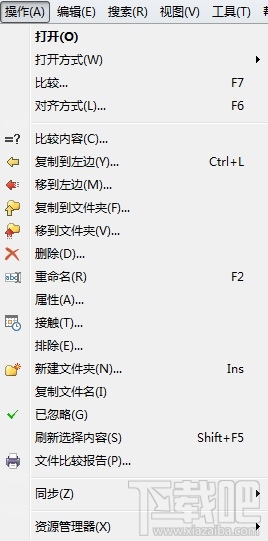
文件夹比较操作菜单示例
菜单——“编辑”:包括展开全部,折叠全部,全选,选择所有文件,选择较新项,选择独有项,反向选择,刷新,完全刷新。
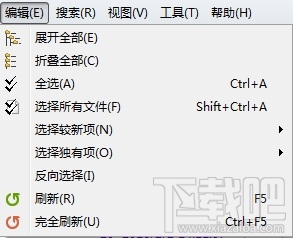
文件夹比较编辑菜单示例
菜单——“搜索”:包括下一个差异,上一个差异,查找文件名,查找下一个文件名,查找上一个文件名。
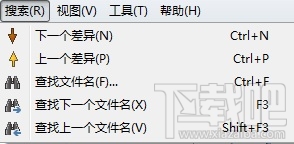
文件夹比较搜索菜单示例
菜单——“视图”:显示过滤,禁用显示过滤,显示空文件夹,忽略次要差异。基础目录。文件信息,工具栏,程序日志,图例。
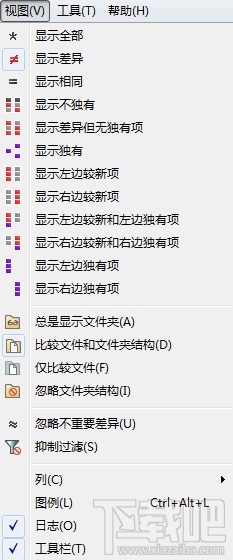
文件夹比较视图菜单示例
菜单——“工具”、“帮助”:
工具:选项,导出设置,导入设置。
帮助:帮助,访问主页,输入注册码,技术支持,关于Beyond Compare。
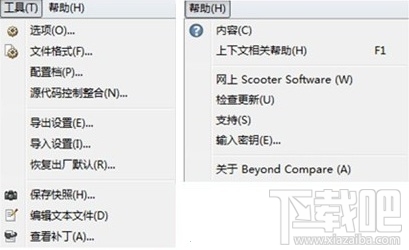
文件夹比较工具和帮助菜单示例
以上给大家介绍了Beyond Compare文件夹比较会话的菜单,只有在对各个菜单的功能熟知后,才能更好地使用Beyond Compare比较文件夹,得出文件夹之间的差异,以便于高效修改文件夹内容,提高工作效率。
- Beyond Compare文本比较被禁止编辑解决办法
- 怎样用Beyond Compare进行文件夹比较
- 如何用Beyond Compare进行文本比较?
- Beyond Compare合并文件教程
- 怎样用Beyond Compare比较excel表格文件?excel表格文件的比较方法
- 怎样用Beyond Compare进行文件夹合并?Beyond Compare文件夹合并教程
- 怎样使用Beyond Compare进行注册表比较?注册表比较方法
- Beyond Compare怎么对比图片差异?图片差异如何比较
- 如何用Beyond Compare比较MP3文件?MP3文件怎样比较
- 如何用Beyond Compare比较十六进制文件?
- Beyond Compare怎样进行文件夹同步?
- Beyond Compare中如何管理会话?Beyond Compare会话管理
最近更新
-
 淘宝怎么用微信支付
淘宝怎么用微信支付
淘宝微信支付怎么开通?9月5日淘宝公示与微信
- 2 手机上怎么查法定退休时间 09-13
- 3 怎么查自己的法定退休年龄 09-13
- 4 小红书宠物小伙伴怎么挖宝 09-04
- 5 小红书AI宠物怎么养 09-04
- 6 网易云音乐补偿7天会员怎么领 08-21
人气排行
-
 Office 2016自定义选择组件安装方法(附工具下载)
Office 2016自定义选择组件安装方法(附工具下载)
Office2016不仅不能自定义安装路径,而且还不能选择安装的组件,
-
 office 2013/2010 免密钥激活破解教程
office 2013/2010 免密钥激活破解教程
office2013、office2010免密钥激活破解方法是很多朋友感兴趣的。
-
 最简单在Foxit PDF Editor合并pdf文档的方法
最简单在Foxit PDF Editor合并pdf文档的方法
最简单在FoxitPDFEditor合并pdf文档的方法,有时我们看到自己张比
-
 EXCEL忘记密码怎么办?EXCEL工作表怎么清除密码
EXCEL忘记密码怎么办?EXCEL工作表怎么清除密码
EXCEL是最常用的办公制表软件,有时候制作的工作表想为了保护数据
-
 Office 2016安装路径修改方法 安装位置随意改
Office 2016安装路径修改方法 安装位置随意改
Office2016安装程序不仅不能选择要安装的组件,而且连安装路径都
-
 office2010安装与激活
office2010安装与激活
office办公软件是一个电脑必备的软件来的。office2010这是一个强
-
 Foxit PDF Editor安装许可密钥
Foxit PDF Editor安装许可密钥
FoxitPDFEditor安装许可密钥,有了加密,我们有时在传送重要的文
-
 完美解决Office 2016 for Mac无限崩溃的问题
完美解决Office 2016 for Mac无限崩溃的问题
网友向小编反映“购买了office2016forMac正版后感觉很不给力!每
-
 Foxit PDF Editor怎么编辑PDF里面的文字
Foxit PDF Editor怎么编辑PDF里面的文字
FoxitPDFEditor怎么编辑PDF里面的文字,有时我们拿到一份新的PDF
-
 Foxit PDF Editor怎样将PDF页面旋转
Foxit PDF Editor怎样将PDF页面旋转
FoxitPDFEditor怎样将PDF页面旋转,有时我们做的PDF想把它旋转过

